طريقة فتح قفل التنشيط للايباد | مشكلة تنشيط الايفون Activation Lock
جدول الموضوع
يبحث العديد من الأشخاص عن طريقة فتح قفل التنشيط للايباد فهي من أكثر المشاكل المنتشرة في أجهزة الايفون، الايباد، حيث يتم وضع قفل لحماية الهاتف والبيانات المدونة داخله، ولكن بعض ينسى كلمة السر مما لا يمكنهم استخدام الجهاز مرة ثانية، لذلك إذا واجهتك نفس المشكلة عليك قراءة هذا المقال من مدونة نظام التقنية أون لاين تابعونا.
مشكلة تنشيط الايفون Activation Lock
مشكلة تنشيط الايفون بسبب id| وهي عدم إمكانية تخطي شاشة التفعيل البيضاء بسبب نسيان بيانات الايميل أو الباسورد الخاصة بالجهاز، مما يجعل الشاشة مغلقة ولا يمكن استخدام الجهاز كما يطلب حساب icloud المستخدم من قبل التحديث، لإجراء التحديث أو لاستعادة البيانات.

ما هو قفل تفعيل icloud؟
شركة آبل أصدرت في الأجهزة التي تعمل بنظام التشغيل IOS ميزة جديدة وهي تفعيل آي كلاود التي تعمل بشكل تلقائي في حالة تشغيل البحث عن الجهاز وعند استخدام تلك الخاصية سوف تحتاج إلى ادخال اسم المستخدم وكلمة المرور وذلك لتفعيل جهاز الآيباد، هنا تظهر أهمية icloud في حماية الجهاز عند سرقته لأن السارق بالفعل لم يمتلك اليوزر الخاص بالجهاز ولن يعمل إلا بعد إزالة فتح قفل التنشيط.
طرق فك قفل التنشيط للايفون والايباد
هناك الكثير من الطرق التي تساعد على فك الايكلاود الخاصة بالايفون أو الايباد منها:
-
الحل الأول
مخصص للأشخاص الذين لم يقومون بشراء جهاز جديد بل يحاولون ترقية الجهاز أو إزالة البيانات منه، يجب ألا تضيف الباسورد أكثر من خمسة مرات لأن أنظمة أبل سوف تغلق حساب لفترة طويلة، لذلك عليك اتباع الخطوات التالية:
- الذهاب في البداية إلى إعدادات المتصفح في حالة الرغبة في استعمال إصدارات حديثة لمتصفح الويب.
- ادخل إلى قسم الأمان وكلمات السر، هنا سوف يمكنك الدخول ومشاهدة جميع كلمات السر التي تم الاحتفاظ بها مسبقاً.
- إذا كنت تربط الجميلي بجوجل كروميك يمكنك البحث عن الباسورد عبر الضغط هنا.
- ثم عليك محاولة استرجاع البيانات من الحساب عبر اتباع الخطوات المدونة على الموقع.
- كما يمكنك الإجابة على الأسئلة التي سيتم طرحها عليك مثل ” البريد الإلكتروني، كود التوثيق”.
- بعد الإجابة على الأسئلة المطلوبة منك يمكنك استعادة الباسورد.
-
الحل الثاني
يختص هذا الحل مخصص للأشخاص الراغبين في شراء جهاز الايفون أو الايباد مع حدوث تعليق على شاشة التنشيط، في حالة إن كان الجهاز نظيف يمكنك التواصل مع المستخدم السابق له وطلب ادخال بيانات Apple ID على الجهاز الذي قام بالفعل ببيعه أو في حالة عدم إمكانية الوصول إلى البائع السابق عليك اتباع الخطوات التالية:
- قم في البداية بفتح موقع iCloud
- اختار تطبيق Find iPhone
- اختر نوع الجهاز الذي تم بيعه.
- قم بالنقر على مسح الايفون مع الانتظار لفترة من الوقت حتى الانتهاء من عملية المسح.
- اضغط على الإزالة نت الحساب (Remove from Account).
- في حالة ظهور أن الجهاز مغلق فهو يعني أن المستخدم السابق نسى بالفعل بيانات الحساب أو لا يمتلكه.
-
الحل الثالث
هذا الحل مفيد في جميع الحالات حيث يمكنك التواصل مع شركة آبل عبر الهاتف المخصص للشركة أو من خلال التوجه إلى أحد المتاجر الرسمية، حيث سوف يتطلب منك توثيق يفيد بملكية هذا الجهاز أو ما يدل على أنك قمت بالفعل بشرائه، ويفعلون تنشيط القفل بعد الحصول على الإثبات اللازم منك.
-
الحل الرابع
يمكنك استبدال القطع المخصصة عن حفظ بيانات ID في ذاكرة الهاتف، مع القيام بإدخال بياناتك مرة ثانية.
أقرا أيضا… برنامج احتراف التصوير للايفون | برامج تصوير للايفون 2020
إزالة قفل تفعيل الآي كلاود على الآيباد باستخدام DNS ByPass
طريقة فتح قفل التنشيط للايباد والايفون عبر استخدام DNS ByPass واتباع الخطوات التالية:
- إن كان الجهاز يعمل يجب إعادة تشغيله حتى يمكن ضبطه وكأنه جهاز جديد مما تظهر الحاجة للوصول إلى الجهاز المقفل باستخدام عناوين DNS بديلة.
- اختر اللغة والمنطقة الخاصة بك
- أكمل عملية الإعداد حتى الوصول إلى شاشة Choose Wi-Fi network
- قم بالضغط على زر القائمة الرئيسية الموجود أسفل الشاشة.
- اختر خيار المزيد وذلك من خلال من إعدادات Wi-Fi سيظهر وقتها قائمة الواي فاي.
- قم بالضغط على حرف i الموجود ضمن دائرة بجانب شبكة Wi-Fi.
- عليك اختيار خيار Configure DNS
- ثم اضغط على خيار Manual
- اضغط على خيار +Add server
- سيظهر لك حقل فارغ ثم قم بإدخال عنوان الخادم الخاص بك
- قم بالنقر على حفظ Save، يمكنك حفظ التغييرات وإزالة تفعيل الآي كلاود.
- اضغط على زر العودة لتعود إلى معلومات الشبكة.
- اضغط على خيار Join This network، ستظهر بعد ذلك صفحة تطلب إدخال كلمة مرور.
- إدخال كلمة مرور الشبكة والضغط على اتصال
- إذا حاول الجهاز التفعيل من جديد عليك الضغط على زر الرجوع
- عند الضغط على زر الرجوع ستذهب إلى صفحة الـ Wi-Fi حيث سيظهر في أعلى الشاشة icloudDNSBypass.net
- هنا متابعة إعداد جهاز الآيباد هنا يمكنك متابعة إعداد الجهاز بشكلٍ طبيعي.
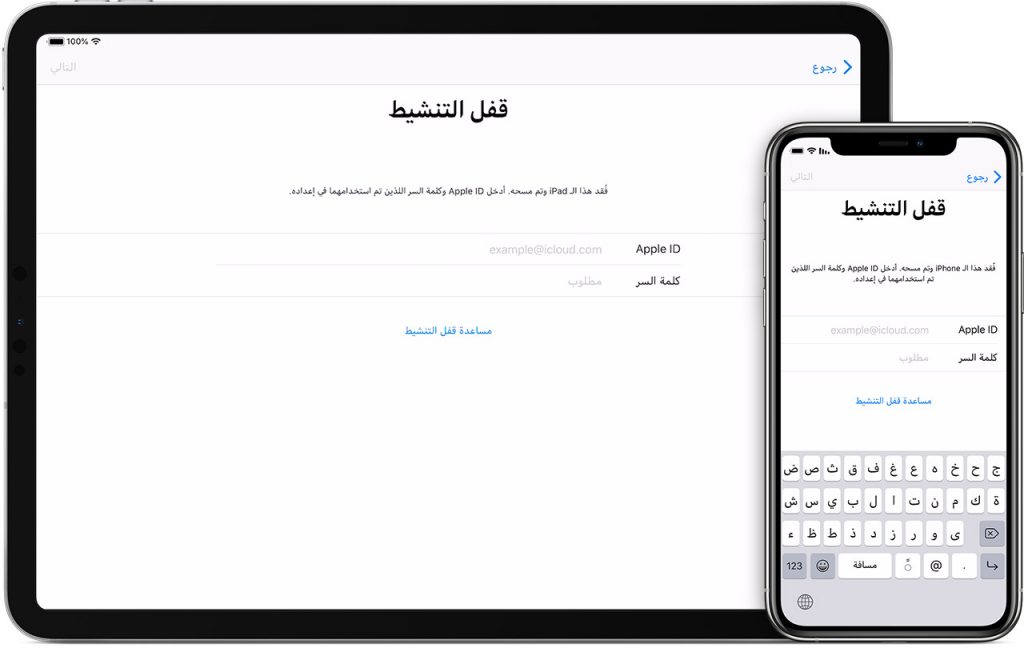
طريقة إزالة قفل تفعيل iCloud في الآيباد باستخدام خدمات الأون لاين
تتيح بعض خدمات أونلاين إزالة قفل تفعيل iCloud عن جهاز الآيباد ولكن تلك الخدمة تتم مقابل دفع من المال من أفضل المواقع هي:
موقع ipad IMEI
- يجب الذهاب إلى موقع ipad IMEI من خلال الضغط هنا.
- احصل على رقم IMEI الخاص بالجهاز وذلك عن طريق الضغط على *#06#.
- اختر نوع الجهاز وكتابة رقم IMEI.
- قم بالنقر على زر إلغاء rtg تفعيل الآي كلاود الآن Unlock now.
- سوف يتم انتقالك إلى الصفحة المخصصة لدفع العمولة مُقابل الخدمة عن طريق بطاقة الائتمان حيث يبلغ تكلفة الخدمة ما بين 28-48 دولارًا.
- اضغط على خيار الشراء الآن Buy now وتعبئة متطلبات الدفع ثم الانتظار حوالي 24-48 ساعة للحصول على النتيجة.3
موقع Official ipad unlock
- قم بالدخول على موقع Official ipad unlock من خلال الضغط هنا.
- انقر على خيار icloud unlock.
- سجل البيانات المطلوبة منك في الصفحة التي تظهر أمامك منها ” إصدار الجهاز ورقم IMEI الخاصة به”.
- سوف تتوجه إلى الصفحة الخاصة بدفع المبلغ المالي المحدد مقابل الخدمة وهي تبلغ نحو 27 دولارًا، ثم عليك الانتظار فترة تتراوح ما بين يوم حتى يومين لإزالة قفل تفعيل الآي كلاود.
برنامج iMyFone iBypasser
أعلنت شركة iMyFone عن إطلاق تطبيق يعمل على حل مشكلة قفل تنشيط الآيباد وذلك من خلال اتباع الخطوات التالية:
- قم في البداية بتحميل برنامج iMyFone iBypasser على جهاز الكمبيوتر من خلال الضغط هنا.
- اضغط على زر البداية، قم بتوصيل جهازك بالحاسب من خلال استخدام وصلة USB.
- سوف يقوم البرنامج بتحميل حزمة كسر الحماية التي تناسب جهازك.
- قم بالنقر على زر Start Jailbreak بعد اكتمال عملية تنزيل حزمة كسر الحماية
- قم باتباع التعليمات التي تظهر على الشاشة، ثم انتظر حتى انتهاء البرنامج من كسر حماية جهازك.
- قم بالضغط على زر التالي للمتابعة.
- سوف تبدأ عملية تخطي icolud مع تأكيد معلومات جهازك عبر استخدام طراز الجهاز، وكذلك إصدار iOS وIMEI
- ثم اضغط على زر البداية للمتابعة.
- سيبدأ iBypasser بتجاوز شاشة قفل تنشيط الآي كلاود.
- يمكنك استخدام حساب آي كلاود جديد وتخصيص الإعدادات.
